আপনার অ্যাপের কোড আপডেট না করে বা ম্যাপ রিলোড না করেই আপনার ব্যবহারকারীদের জন্য রোড ম্যাপের অভিজ্ঞতা কাস্টমাইজ এবং আপডেট করুন। গুগল ক্লাউড কনসোলে গুগল ম্যাপ প্ল্যাটফর্ম ক্লাউড-ভিত্তিক ম্যাপ স্টাইলিং ব্যবহার করে, আপনি রঙ নির্বাচন করতে পারেন এবং বৈশিষ্ট্যগুলির জন্য দৃশ্যমানতা সেট করতে পারেন। এটি নিম্নলিখিত মানচিত্রের ধরণের জন্য হালকা এবং অন্ধকার উভয় মোডের ক্ষেত্রেই প্রযোজ্য:
-
roadmap -
terrain -
2D hybrid -
3D hybrid -
navigation
আপনার করা পরিবর্তনগুলি আপনার সমস্ত জাভাস্ক্রিপ্ট, iOS এবং অ্যান্ড্রয়েড অ্যাপ জুড়ে প্রতিফলিত হতে পারে।
আপনার মানচিত্র কাস্টমাইজ করার অন্যান্য উপায় সম্পর্কে তথ্যের জন্য, কাস্টমাইজ ম্যাপ দেখুন।
ক্লাউড-ভিত্তিক মানচিত্র স্টাইলিং কেন ব্যবহার করবেন
ক্লাউড-ভিত্তিক মানচিত্র স্টাইলিং ব্যবহার করে, আপনি আরও আকর্ষণীয় এবং তথ্যবহুল মানচিত্র তৈরি করতে পারেন এবং কোড পরিবর্তন ছাড়াই সেগুলি আপডেট করতে পারেন:
- আরও মানচিত্রের বৈশিষ্ট্য : চারটি বিভাগে প্রায় ১০০টি পৃথক মানচিত্রের বৈশিষ্ট্য কাস্টমাইজ করুন। আগ্রহের বিষয়গুলির মধ্যে বিনোদন, বিনোদন এবং পরিষেবার মতো বৈশিষ্ট্য অন্তর্ভুক্ত রয়েছে, যার প্রতিটিতে বেশ কয়েকটি শিশু বৈশিষ্ট্যও রয়েছে। উদাহরণস্বরূপ, পরিষেবাগুলির মধ্যে এটিএম, ব্যাংক, পেট্রোল পাম্প এবং শৌচাগার অন্তর্ভুক্ত রয়েছে। সম্পূর্ণ তালিকার জন্য, আপনি মানচিত্রে কী স্টাইল করতে পারেন তা দেখুন।
- মানচিত্র কাস্টমাইজ করার আরও উপায় : ক্লাউড-ভিত্তিক মানচিত্র স্টাইলিং আপনার জন্য আপনার মানচিত্র স্টাইল করা সহজ এবং আরও স্বজ্ঞাত করে তোলে। সাম্প্রতিক আপডেটগুলি আপনাকে মানচিত্র বৈশিষ্ট্যগুলির জন্য পূর্বে উপলব্ধ ছিল না এমন লেবেল এবং জ্যামিতির সাহায্যে বেসম্যাপের চেহারা এবং অনুভূতির উপর আরও সূক্ষ্ম নিয়ন্ত্রণ দেয়। উদাহরণস্বরূপ, আপনি পর্যটন আকর্ষণ, রেস্তোরাঁ, বিনোদনমূলক এলাকা, জরুরি পরিষেবা, খুচরা বিক্রেতা এবং আরও অনেক কিছুতে প্রয়োগ করা লেবেলগুলি কাস্টমাইজ করতে পারেন।
- প্রথম ব্যবহারের পরে মানচিত্র দ্রুত লোড হয় : প্রাথমিক শুরুর সময় পরে যখন একটি মানচিত্র শৈলী ডাউনলোড এবং ক্যাশে করা হয়, পরবর্তী ভিউ এবং মানচিত্রের প্যান/জুম মুভমেন্ট দ্রুত হয়।
- মানচিত্র মোড এবং মানচিত্রের ধরণগুলির মধ্যে নির্বিঘ্নে স্যুইচিং : হালকা এবং অন্ধকার মোডের জন্য শৈলীগুলি কাস্টমাইজ করুন, বিভিন্ন মানচিত্রের ধরণগুলিতে সেই শৈলীগুলি প্রয়োগ করুন এবং টাইলগুলি পুনরায় লোড না করেই তাদের মধ্যে স্যুইচ করুন।
- উন্নত মানচিত্র শৈলী সম্পাদক ইন্টারফেস : মানচিত্র সেটিংস আপনাকে মানচিত্র শৈলী বৈশিষ্ট্যগুলি সংজ্ঞায়িত করতে দেয়, যেমন বিল্ডিং এবং ল্যান্ডমার্ক শৈলী এবং POI ঘনত্বের স্তর। স্টাইলযোগ্য উপাদানগুলি সমস্ত একটি একক প্যানেলে দেখানো হয়, যা কাস্টমাইজেশন করার সময় আপনাকে আরও দৃশ্যমান মানচিত্র এলাকা দেয়। প্রসারিত এবং সংকোচনের জন্য আরও স্বজ্ঞাত বিভাগ সহ আপনার মানচিত্র বৈশিষ্ট্যটি খুঁজুন, এবং আপনার প্রয়োজনীয় মানচিত্র বৈশিষ্ট্যের তালিকাটি বিস্তৃত করার জন্য একটি ফিল্টার বাক্সও খুঁজুন। আপনি মানচিত্রের যেকোনো জায়গায় ক্লিক করতে পারেন এবং মানচিত্র পরিদর্শক ব্যবহার করে সেই স্থানে আপনি কোন বৈশিষ্ট্যগুলি স্টাইল করতে পারেন তা দেখতে পারেন।
ক্লাউড-ভিত্তিক মানচিত্র স্টাইলিং দিয়ে আপনি কী করতে পারেন?
ক্লাউড-ভিত্তিক মানচিত্র স্টাইলিং ব্যবহার করে আপনি নিম্নলিখিত কাজগুলি করতে পারেন:
- একটি নো-কোড স্টাইল এডিটর ব্যবহার করুন : একজন ডিজাইনার কোডিং ছাড়াই আপনার লক্ষ্য এবং ব্র্যান্ডিংয়ের সাথে মেলে এমন একটি স্টাইল তৈরি এবং প্রিভিউ করতে পারেন।
- কোড পরিবর্তন ছাড়াই স্টাইল পরিবর্তন করুন : ম্যাপ আইডি তৈরি হয়ে গেলে আপনার কোডে কোনও পরিবর্তন ছাড়াই ড্রাফ্ট এবং টেস্ট ম্যাপ স্টাইল পরিবর্তন হয়।
- আরও মানচিত্রের বৈশিষ্ট্যের স্টাইল করুন : রাস্তা, ভবন, জলাশয়, আকর্ষণীয় স্থান এবং ট্রানজিট রুটের মতো আরও মানচিত্রের বৈশিষ্ট্যের দৃশ্যমানতা এবং রঙ পরিবর্তন করুন।
ক্লাউড-ভিত্তিক মানচিত্র স্টাইলিং কীভাবে কাজ করে
মানচিত্রের ধরণগুলি Google Maps প্ল্যাটফর্ম ক্লাউড কনসোলে সংরক্ষণ এবং সম্পাদনা করা হয়। আপনার অ্যাপ্লিকেশনটি ক্লাউড কনসোল থেকে একটি মানচিত্রের ধরণ অনুরোধ করার জন্য একটি মানচিত্র আইডি ব্যবহার করে এবং তারপর এটি আপনার অ্যাপ্লিকেশনে প্রয়োগ করে। একই মানচিত্রের ধরণ অনুসারে একাধিক মানচিত্র আইডি যুক্ত করা যেতে পারে, যাতে আপনার অ্যাপ্লিকেশন প্ল্যাটফর্মগুলিতে আপনার মানচিত্রগুলি একই রকম দেখায়।
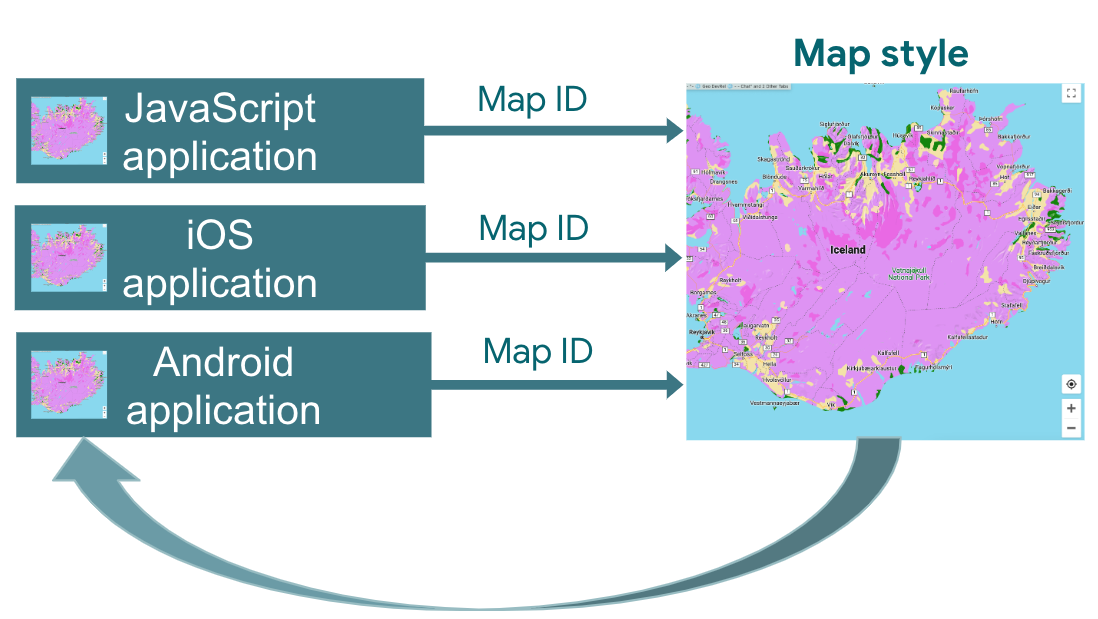
ক্লাউড-ভিত্তিক মানচিত্র স্টাইলিং কীভাবে ব্যবহার করবেন
| ১ | শুরু করুন | শুরু করুন এবং সেট আপ করুন এ যান, এবং তারপর টিউটোরিয়ালটি দেখুন। |
| ২ | একটি ক্লাউড-ভিত্তিক মানচিত্র শৈলী তৈরি করুন | মানচিত্র শৈলী তৈরি এবং ব্যবহার দেখুন। |
| ৩ | আপনার মানচিত্রের ধরণটি একটি মানচিত্র আইডির সাথে সংযুক্ত করুন | আপনার অ্যাপ্লিকেশন ধরণের জন্য একটি মানচিত্র আইডি তৈরি করুন বা খুলুন এবং এতে একটি মানচিত্র শৈলী বরাদ্দ করুন। আপনি অন্যান্য প্ল্যাটফর্মের অ্যাপ্লিকেশনগুলির জন্য অতিরিক্ত মানচিত্র আইডি তৈরি করতে পারেন এবং তাদের জন্য একই মানচিত্র শৈলী বরাদ্দ করতে পারেন। বিস্তারিত জানার জন্য, আপনার স্টাইলে মানচিত্র আইডি সংযুক্ত করুন বা সরান দেখুন। |
| ৪ | আপনার অ্যাপ্লিকেশনে মানচিত্র আইডি যোগ করুন | আপনার মানচিত্রগুলি তখন সেই মানচিত্র আইডির সাথে সম্পর্কিত মানচিত্র শৈলী ব্যবহার করে। বিস্তারিত জানার জন্য, আপনার মানচিত্রে মানচিত্র আইডি যোগ করুন দেখুন। |
| ৫ | অনলাইনে আপনার মানচিত্রের ধরণ সামঞ্জস্য করুন | যখনই আপনার মানচিত্রের ধরণ পরিবর্তন করার প্রয়োজন হবে, তখন ক্লাউড স্টাইলিং দিয়ে এটি সম্পাদনা করুন। বিস্তারিত জানার জন্য, "একটি মানচিত্রের ধরণ আপডেট করুন" দেখুন। |
| ৬ | আপনার পরিবর্তিত মানচিত্রের ধরণ প্রকাশ করুন | যখন আপনি একটি মানচিত্র শৈলী আপডেট করার জন্য প্রস্তুত হন, তখন এটি প্রকাশ করুন, এবং আপনার নতুন মানচিত্র শৈলী আপনার অ্যাপ্লিকেশনে প্রদর্শিত হবে। বিস্তারিত জানার জন্য, একটি মানচিত্র শৈলী প্রকাশ করুন দেখুন। |
এরপর কি?
- টিউটোরিয়ালটি ব্যবহার করে দেখুন।
- ক্লাউড স্টাইলিং অ্যাপ্লিকেশনের প্রয়োজনীয়তাগুলি দেখুন। অ্যাপ্লিকেশনের প্রয়োজনীয়তাগুলি দেখুন।

